电脑启动蓝屏解决方法(快速解决电脑启动蓝屏的有效方法)
电脑启动时出现蓝屏问题是很常见的情况,它可能是由于硬件故障、软件冲突或系统错误引起的。这篇文章将为大家介绍一些常见的解决方法,帮助解决电脑启动时出现蓝屏的困扰。
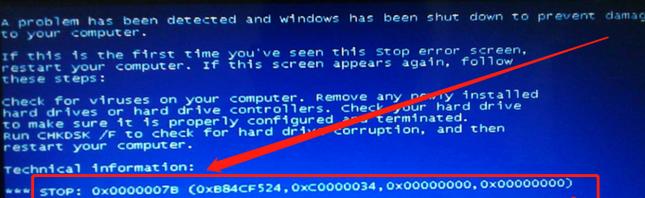
1.检查硬件连接是否松动
当电脑启动时出现蓝屏,首先检查硬件连接是否松动,特别是内存条和显卡。如果有松动的情况,重新插拔硬件并确保连接牢固。
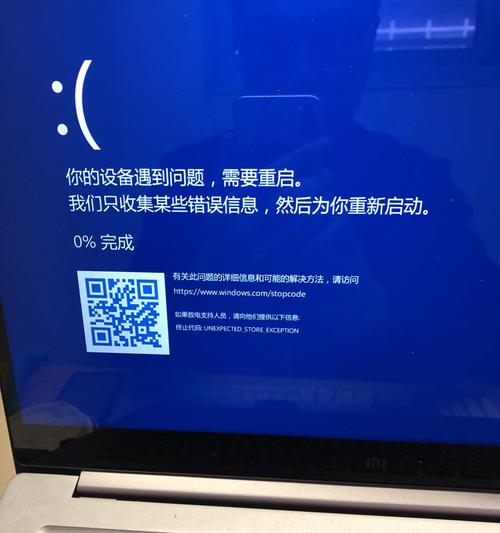
2.清理内存条和显卡
定期清理内存条和显卡可以减少蓝屏问题的发生。使用橡皮擦轻轻擦拭内存条和显卡金手指部分的污垢,并确保重新安装时没有灰尘。
3.检查并更新驱动程序

过时或损坏的驱动程序可能导致电脑启动时出现蓝屏。打开设备管理器,检查是否有驱动程序需要更新。如果有,请下载最新的驱动程序并安装。
4.运行系统诊断工具
运行系统自带的诊断工具可以帮助检测和修复启动蓝屏问题。在启动过程中按下相应的快捷键进入诊断工具界面,然后按照指示进行操作。
5.恢复上一次正常启动的设置
如果电脑启动时持续出现蓝屏,可以尝试恢复上一次正常启动的设置。在启动时按下F8键,选择“上一次正确配置”并按回车键。
6.重装操作系统
如果以上方法都无效,可以考虑重新安装操作系统。备份重要数据后,使用安装盘或U盘重新安装操作系统,并按照提示进行操作。
7.检查电脑是否感染病毒
电脑中的病毒也可能导致启动蓝屏问题。使用杀毒软件进行全面扫描,并清除所有病毒。
8.检查电脑内存是否有问题
电脑内存出现问题也是导致启动蓝屏的常见原因之一。运行内存测试工具进行检测,并更换有问题的内存条。
9.清理电脑垃圾文件
电脑中的垃圾文件可能导致系统运行不稳定。使用系统自带的磁盘清理工具或第三方软件清理垃圾文件。
10.检查电脑硬盘是否有问题
硬盘故障也可能导致启动蓝屏。运行磁盘检测工具进行检测,并修复或更换有问题的硬盘。
11.关闭自动重启功能
在电脑启动时出现蓝屏后自动重启会使问题无法得到解决。右键点击“我的电脑”,选择“属性”-“高级系统设置”-“高级”-“启动和故障恢复”,将“自动重启”选项取消勾选。
12.更新操作系统补丁
缺少重要的操作系统补丁可能导致启动蓝屏。打开Windows更新,检查并安装所有可用的更新补丁。
13.检查电脑是否过热
过热可能导致电脑启动时出现蓝屏。清理电脑散热孔、更换散热硅脂、提高通风环境等可以有效解决这个问题。
14.修复注册表错误
注册表错误也是导致启动蓝屏的原因之一。使用注册表修复工具进行扫描和修复。
15.寻求专业帮助
如果以上方法都无效,建议寻求专业的电脑维修帮助。他们可能会更深入地检查电脑,并提供更专业的解决方案。
启动蓝屏问题可能由多种原因引起,包括硬件故障、软件冲突和系统错误等。通过检查硬件连接、清理内存和驱动程序、运行诊断工具等方法,可以有效解决这一问题。如果问题仍然存在,可以考虑重新安装操作系统或寻求专业帮助。重要的是不要慌张,一步一步排除故障,最终找到解决问题的方法。
标签: 电脑启动蓝屏
相关文章

最新评论